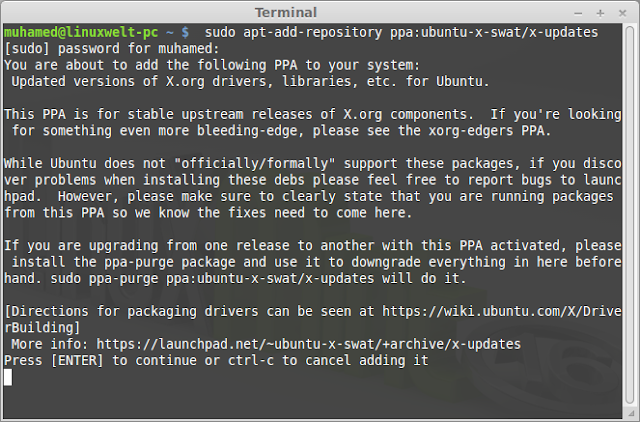Anleitung: Nvidia-Treiber unter Linux Mint 16 installieren
Anleitung: Nvidia-Treiber unter Linux Mint 16 installierenDie Treiberinstallation für eine NVIDIA-GeForce-Grafikkarten ist unter Linux Mint 16 sehr wichtig! Schwer ist es nicht, auch für Einsteiger nicht. Sichert immer erst eure wichtigen Dateien ab, damit diese nicht verloren gehen! Drei Wege stehen uns zur Auswahl:
1. Über die Treiberverwaltung
2. Über das Terminal
3. Treiber (.run) von der NVIDIA-Homepage
Weg 1 - Über die Treiberverwaltung
Wir rufen die Treiberverwaltung auf: Menü -> Systemverwaltung -> Treiberverwaltung
Der Nouveau-Treiber (xserver-xorg-video-nouveau) wird immer nach der Installation verwendet. Um den Proprietäre-Treiber (nvidia-xxx) zu installieren, wählen wir einfach diesen aus und klicken auf Änderung anwenden. Passwort eingeben und nach der Installation einen Neustart durchführen.
Im 3D-Bereich sind die proprietären Treiber deutlich besser und das merkt Ihr gleich nach einem Neustart! In der Liste werden auch ältere Treiber aufgelistet, falls der neuste Treiber Probleme bereiten sollte. Diesen Weg empfehle ich jedem, weil Ihr hier nichts falsch machen könnt!
Weg 2 - Über das Terminal
Startet das Terminal und führt diese drei Befehle aus (Anleitung)
- sudo apt-add-repository ppa:ubuntu-x-swat/x-updates
- sudo apt-get update
- sudo apt-get install nvidia-current
Befehl 1: Mit Entertaste bestätigen
Befehle 3: J eingeben und mit der Entertaste bestätigen.
Jetzt einfach Rechner neu starten und schon wären wir fertig. Solltet Ihr im Menü NVIDIA Settings (Einstellungen) nicht aufrufen können, dann führt diesen Befehl noch zusätzlich aus:
- sudo apt-get install nvidia-settings
Als ich es getestet habe, war das nicht nötig, da dieser direkt mit dem Treiber installiert wurde.
Weg 3 - Treiber herunterladen und .run-Datei installieren
Dies wäre der längste Weg und nicht wirklich etwas für Anfänger/Einsteiger, weil das zu einem nicht nötig ist und zum zweiten etwas Zeit in Anspruch nimmt. Wer es trotzdem tun möchte:
Startet das Terminal und führt diese drei Befehle aus:
- sudo apt-get update
- sudo apt-get install linux-source
- sudo apt-get install linux-headers-generic
Jetzt geht Ihr auf die NVIDIA-Homepage und ladet euch den Treiber herunter. Wählt unter System einfach Linux und lasst die Seite nicht nach einem Treiber suchen (tippt alles selbst ein). Habt Ihr das getan, dann müsst Ihr euch merken, wo der Treiber sich befindet.
Auf die heruntergeladene Datei -> Rechtsklick -> Eigenschaften -> Ort (2)
Dieses müsst Ihr euch ganz genau merken und auf Groß- und Kleinschreibung achten! Schreibt es euch am besten auf, weil gleich könnt Ihr nicht mehr nachschauen!
STRG+ALT+F1 drücken
Hier gibt Ihr euren Benutzernamen ein, dann das Passwort (zeigt beim tippen nichts an) und bestätigt mit Enter. Habt Ihr das richtig gemacht, dann seht Ihr eine grüne Schrift benutzername@Rechnername
Nun geben wir ein: sudo /etc/init.d/mdm stop -> Entertaste -> Passwort -> Entertaste
Jetzt müssen wir in den Ordner wechseln, wo sich der Treiber befindet. Das haben wir uns zu Beginn aufgeschrieben (Ort). Bei meinem Beispiel: cd /home/muhamed/Downloads
Mit ls werden uns alle Dateien in diesem Ordner angezeigt. In diesem Fall wäre das nur der Treiber (könnte natürlich auch mehr sein aber das spielt keine Rolle).
Der letzte Punkt wäre das Ausführen, der .run-Datei. Einfach sudo sh Dateiname.run eingeben und mit Enter bestätigen. In diesem Fall: sudo sh NVIDIA-Linux-x86_64-331.20.run
Mit den Pfeiltasten navigiert Ihr euch durch die Installation. Mit der Entertastet bestätigt Ihr.
Accept anwählen (natürlich nur, wenn Ihr damit einverstanden seid)
Sollten Meldungen mit "failed" oder "false" erscheinen, dann mit Yes bestätigen. Ist etwas nicht möglich, dann wird die Installation sowieso nicht starten!
Bei DKMS müsst Ihr Yes anwählen.
Solltet Ihr ein 64-bit System besitzen, dann werdet Ihr gefragt ob die 32-bit libraries installiert werden sollen. Dies ist nur nötig, wenn Ihr 32-bit Anwendungen nutzen wollt (auf eurem 64-bit System). Wählt Ihr hier Yes aus, dann müsst Ihr das nächste Fenster auch mit Yes bestätigen. Selten kann das zu Problemen führen aber ich wähle hier immer Yes.
Die eigentliche Installation beginnt und wir warten, bis diese abgeschlossen wurde.
Bei der Frage nvidia-xconfig utility to automatically update your x configuration file wählt Ihr Yes aus. Das ist wichtig, da sonst euer Bildschirm einfach schwarz bleiben könnte und Ihr Linux Mint neu installieren müsst. Es gibt dann auch andere Wege aber hier wäre ich überfragt.
Installation abgeschlossen -> OK -> Enter
Befehl: sudo /etc/init.d/mdm restart -> Enter
Bitte benutzt diesen Befehl und nicht den mit start am Ende.
Anmelden und Rechner neu starten, damit alles übernommen wird (am besten gleich hier). Nach dem Neustart einfach Menü -> NVIDIA Settings aufrufen und alles überprüfen!
Wichtig: Nach der Installation passiert es sehr oft, das der Ton auf den HDMI-Port gelegt wird (selbst wenn kein HDMI-Kabel dran steckt). Um das Problem zu lösen, bitte einmal hier schauen.
Auf der Homepage von NVIDIA könnt Ihr auch immer sehen, welche Grafikkarten unterstützt werden.
In unserem Beispiel wäre das:
GeForce 700 Series:
GeForce GTX TITAN, GeForce GTX 780, GeForce GTX 770, GeForce GTX 760, GeForce GTX 760 Ti (OEM)
GeForce 700M Series (Notebooks):
GeForce GTX 780M, GeForce GTX 770M, GeForce GTX 765M, GeForce GTX 760M, GeForce GT 755M, GeForce GT 750M, GeForce GT 745M, GeForce GT 740M, GeForce GT 735M, GeForce GT 730M, GeForce GT 720M, GeForce 710M
GeForce 600 Series:
GeForce GTX 690, GeForce GTX 680, GeForce GTX 670, GeForce GTX 660 Ti, GeForce GTX 660, GeForce GTX 650 Ti BOOST, GeForce GTX 650 Ti, GeForce GTX 650, GeForce GT 645, GeForce GT 640, GeForce GT 630, GeForce GT 620, GeForce GT 610, GeForce 605
GeForce 600M Series (Notebooks):
GeForce GTX 680MX, GeForce GTX 680M, GeForce GTX 675MX, GeForce GTX 675M, GeForce GTX 670MX, GeForce GTX 670M, GeForce GTX 660M, GeForce GT 650M, GeForce GT 645M, GeForce GT 640M, GeForce GT 640M LE, GeForce GT 635M, GeForce GT 630M, GeForce GT 625M, GeForce GT 620M, GeForce 610M
GeForce 500 Series:
GeForce GTX 590, GeForce GTX 580, GeForce GTX 570, GeForce GTX 560 Ti, GeForce GTX 560 SE, GeForce GTX 560, GeForce GTX 555, GeForce GTX 550 Ti, GeForce GT 545, GeForce GT 530, GeForce GT 520, GeForce 510
GeForce 500M Series (Notebooks):
GeForce GTX 580M, GeForce GTX 570M, GeForce GTX 560M, GeForce GT 555M, GeForce GT 550M, GeForce GT 540M, GeForce GT 525M, GeForce GT 520M, GeForce GT 520MX
GeForce 400 Series:
GeForce GTX 480, GeForce GTX 470, GeForce GTX 465, GeForce GTX 460 SE v2, GeForce GTX 460 SE, GeForce GTX 460, GeForce GTS 450, GeForce GT 440, GeForce GT 430, GeForce GT 420
GeForce 400M Series (Notebooks):
GeForce GTX 485M, GeForce GTX 480M, GeForce GTX 470M, GeForce GTX 460M, GeForce GT 445M
GeForce 300 Series:
GeForce GT 340, GeForce GT 330, GeForce GT 320, GeForce 315, GeForce 310
GeForce 300M Series (Notebooks):
GeForce GTS 360M, GeForce GTS 350M, GeForce GT 335M, GeForce GT 330M, GeForce GT 325M, GeForce GT 320M, GeForce 320M, GeForce 315M, GeForce 310M, GeForce 305M
GeForce 200 Series:
GeForce GTX 295, GeForce GTX 285, GeForce GTX 280, GeForce GTX 275, GeForce GTX 260, GeForce GTS 250, GeForce GTS 240, GeForce GT 230, GeForce GT 240
GeForce 200M Series (Notebooks):
GeForce GTX 285M, GeForce GTX 280M, GeForce GTX 260M, GeForce GTS 260M
GeForce 100 Series:
GeForce GT 140, GeForce GT 130, GeForce GT 120, GeForce G100
GeForce 100M Series (Notebooks):
GeForce GTS 160M, GeForce GT 130M, GeForce GT 120M, GeForce G 110M, GeForce G 105M, GeForce G 103M, GeForce G 102M
GeForce 9 Series:
GeForce 9800 GX2, GeForce 9800 GTX/GTX+, GeForce 9800 GT, GeForce 9600 GT, GeForce 9600 GSO, GeForce 9600 GSO 512, GeForce 9600 GS, GeForce 9500 GT, GeForce 9500 GS, GeForce 9400 GT, GeForce 9400, GeForce 9300 GS, GeForce 9300 GE, GeForce 9300 SE, GeForce 9300, GeForce 9200, GeForce 9100
GeForce 9M Series (Notebooks):
GeForce 9800M GTX, GeForce 9800M GTS, GeForce 9800M GT, GeForce 9800M GS, GeForce 9700M GTS, GeForce 9700M GT, GeForce 9650M GT, GeForce 9650M GS, GeForce 9600M GT, GeForce 9600M GS, GeForce 9500M GS, GeForce 9500M G, GeForce 9400M G, GeForce 9400M, GeForce 9300M GS, GeForce 9300M G, GeForce 9200M GS, GeForce 9100M G
GeForce 8 Series:
GeForce 8800 Ultra, GeForce 8800 GTX, GeForce 8800 GTS, GeForce 8800 GT, GeForce 8800 GS, GeForce 8600 GTS, GeForce 8600 GT, GeForce 8600 GS, GeForce 8500 GT, GeForce 8400 GS
Quadro Series:
Quadro K6000, Quadro K5000, Quadro K4000, Quadro K2000, Quadro K2000D, Quadro K600, Quadro 6000, Quadro 5000, Quadro 4000, Quadro 2000, Quadro 2000D, Quadro 600, Quadro 410, Quadro 400
Quadro Series (Notebooks):
Quadro K5000M, Quadro K4000M, Quadro K3000M, Quadro K2000M, Quadro K1000M, Quadro K500M, Quadro 5010M, Quadro 5000M, Quadro 4000M, Quadro 3000M, Quadro 2000M, Quadro 1000M
Quadro FX Series:
Quadro FX 3400/4400, Quadro FX 3500, Quadro FX 3700, Quadro FX 3800, Quadro FX 4000, Quadro FX 4500, Quadro FX 4500 X2, Quadro FX 4600, Quadro FX 4700 X2, Quadro FX 4800, Quadro FX 5500, Quadro FX 5600, Quadro FX 5800
Quadro FX Series (Notebooks):
Quadro FX 3800M, Quadro FX 3700M, Quadro FX 3600M, Quadro FX 2800M, Quadro FX 2700M, Quadro FX 1800M, Quadro FX 1700M, Quadro FX 1600M, Quadro FX 880M, Quadro FX 770M, Quadro FX 570M, Quadro FX 380M, Quadro FX 370M, Quadro FX 360M
Quadro Blade/Embedded Series :
Quadro FX 560M, Quadro FX 770M, Quadro FX 880M, Quadro FX 1600M, Quadro FX 2800M, Quadro FX 3600M
Quadro NVS Series:
Quadro NVS 50, Quadro NVS 55/280 PCI, Quadro NVS 210, Quadro NVS 280, Quadro NVS 285, Quadro NVS 290, NVS 510, NVS 315, NVS 300, Quadro NVS 420, Quadro NVS 440, Quadro NVS 450
Quadro NVS Series (Notebooks):
NVS 5200M, NVS 5100M, NVS 4200M, NVS 3100M, Quadro NVS 320M, Quadro NVS 140M
Quadro Plex Series:
Quadro Plex S Series, Quadro Plex Model II, Quadro Plex 7000
Quadro Sync Series:
Quadro Sync, Quadro G-Sync II
GRID Series:
GRID K2, GRID K520, GRID K1, GRID K340
NVS Series:
Quadro NVS 50, Quadro NVS 55/280 PCI, Quadro NVS 210, Quadro NVS 280, Quadro NVS 285, Quadro NVS 290, NVS 510, NVS 315, NVS 300, Quadro NVS 420, Quadro NVS 440, Quadro NVS 450
NVS Series (Notebooks):
NVS 5400M, NVS 5200M
nForce Professional 3000 Series
K-Series:
Tesla K20Xm, Tesla K20m, Tesla K20s, Tesla K20c, Tesla K10
C-Class:
Tesla C2075, Tesla C2070, Tesla C2050, Tesla C1060, Tesla C870